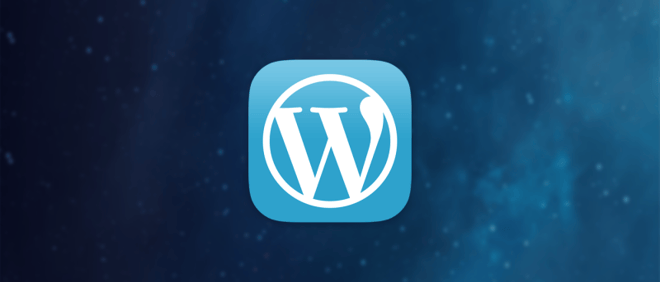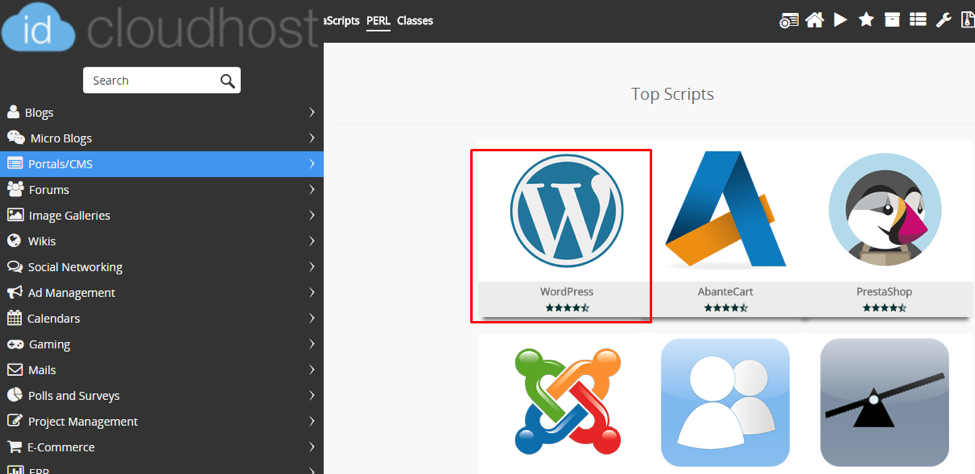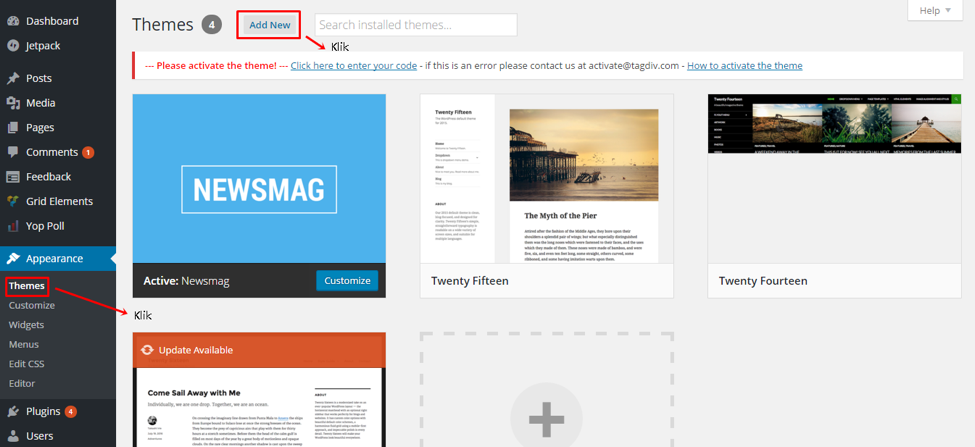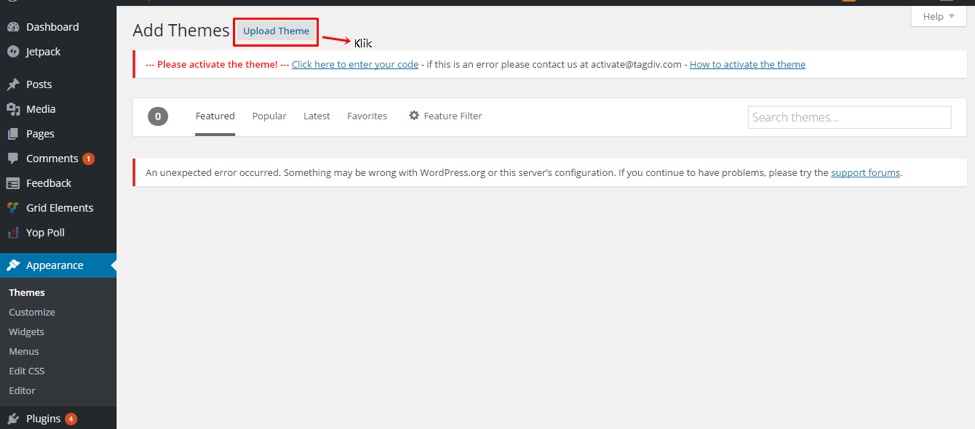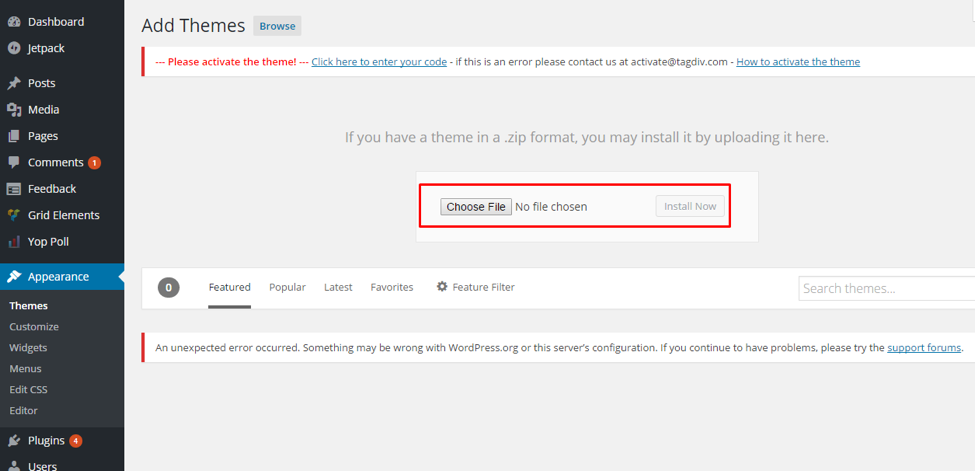Salah satu keuntungan terbesar dari wordpress self-hosted adalah kesan profesionalitas dari website itu sendiri. Berbeda dengan CMS custom domain lainnya seperti blogspot maupun wordpress.com yang memiliki fitur terbatas, wordpress self-hosted memiliki fitur-fitur dengan nilai premium yang tidak dimiliki keduanya.
Bahkan, banyak-banyak media-media besar yang masih memakai wordpress self-hosted sebagai penopang utama website mereka. Hari ini saya akan memberikan tutorial cara termudah membangun website dengan wordpress self-hosted. Oh ya, jika kamu memiliki tulisan di blogspot, kamu bisa membaca tulisan cara memindahkan blog dari blogspot ke wordpress. Namun apabila tulisan kamu ada di Tumblr, kamu juga bisa memindahkan tulisan kamu ke wordpress. Silakan baca tutorial memindahkan blog dari Tumblr ke WordPress.
Nah, kembali lagi ke tema utama kita. Silakan baca toturial membuat website berikut. Check it out!
- Persiapkan Domain dan Hosting
Berbeda dengan wordpress.com, untuk wordpress self-hosted kamu harus memiliki domain dan hosting. Tidak bisa hanya domain atau hosting saja. Jika kamu belum memiliki domain, kamu bisa memesan domain dengan mudah melalui laman ini. Bila kamu masih pemula dan ingin belajar, hostingan dengan harga 10ribu per bulan saja sudah cukup untuk database kamu. Namun bila kamu sudah ingin yang media penyimpanan yang lebih banyak, kamu bisa ambil paket yang lebih tinggi lagi seperi Pro maupun Bisnis. Jika kamu kebingungan untuk mencari hosting dengan harga 10ribu/bulan, kamu bisa mengakses halaman SSD Cloud Hosting. - Menginstall WordPress di Hosting
Ini salah satu langkah penting, jadi silakan baca dengan baik-baik. Setelah kamu membeli domain dan hosting, silakan login ke cpanel kamu. Jika kamu membeli hosting di IDCloudHost, kamu bisa login ke cpanel melalui https://server424.nightkidz.net:2083/ atau bisa juga melalui client area di https://my.idcloudhost.com/.
Bila kamu sudah masuk ke halaman cpanel, silakan scroll ke bawah dan klik Softaculous Apps Installer seperti yang ada pada gambar.
Setelah itu pilih WordPress dan klik install. Silakan ini data-data yang ada pada form seperti username dan password untuk masuk ke wordpress. Tunggu sampai wordpress kamu selesai di install.

- Masuk ke Halaman WordPress
Jika wordpress sudah terinstall, silakan masuk ke dashboard wordpress melalui domainkamu/wp-admin (ganti domainkamu dengan alamat domainmu. Ex: forgic.com). - Install Theme
Untuk install theme, silakan pilih menu appearance kemudian pilih theme.

Setelah itu pilih ‘Upload’

Cari file theme kamu kemudian install. Tunggu hingga proses install selesai kemudian klik active.

- Sekarang Lamu Sudah Bisa Melakukan Postingan
Website kamu sudah siap untuk digunakan. Silakan posting apapun yang kamu mau.
Sekian tutorial membuat website professional menggunakan wordpress self-hosted. Setelah ini saya akan memberikan tutorial bagaimana cara memaksimalkan wordpress self-hosted untuk meningkatkan pendapatan website. So, pantengin terus blog kita.